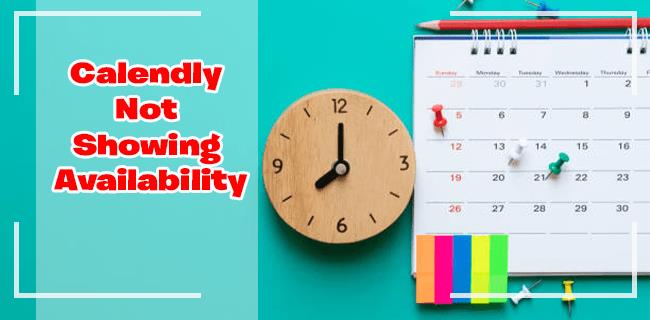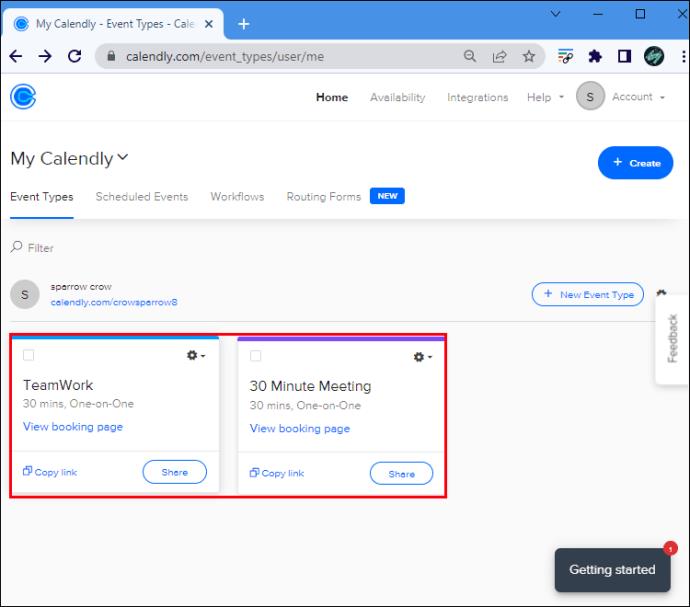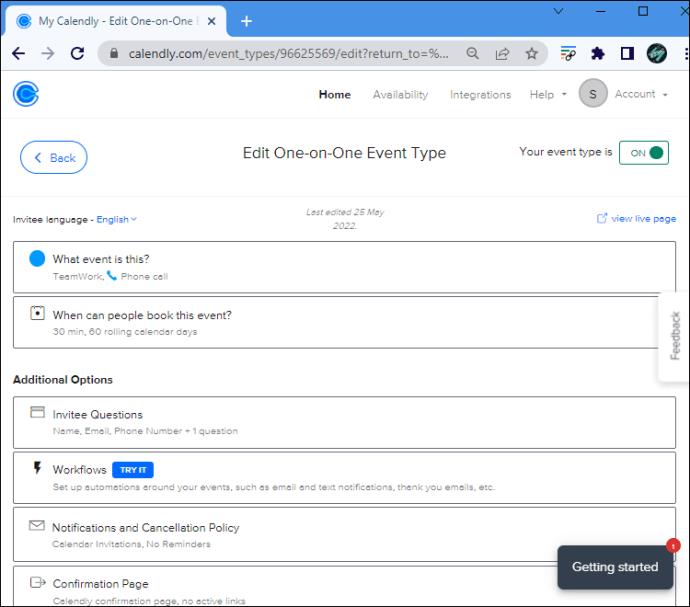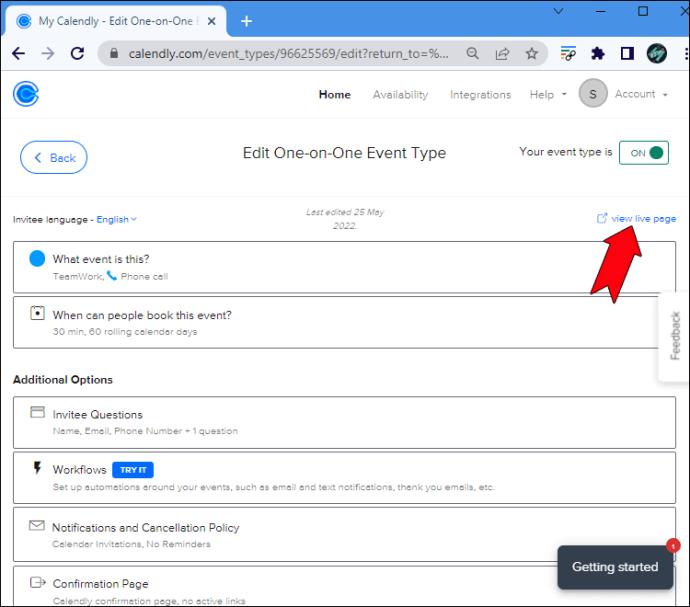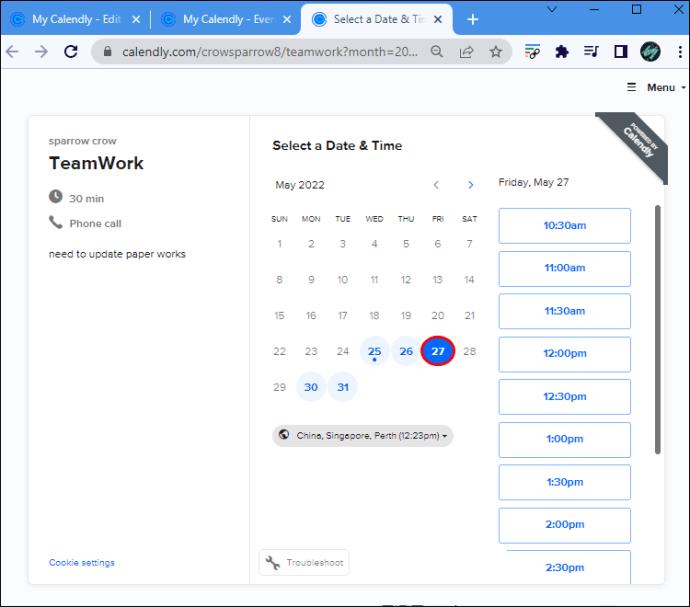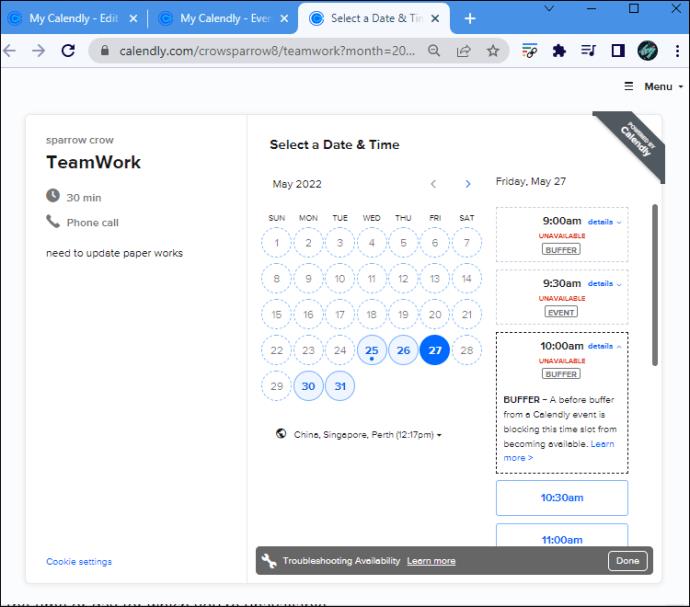Dificilmente existe um software mais conveniente para agendamento de reuniões online do que o Calendly. A flexibilidade avançada e a facilidade de uso desta plataforma são alguns de seus melhores recursos. No entanto, navegar pelo site está longe de ser uma experiência perfeita. Às vezes, seus slots abertos podem aparecer como indisponíveis, mesmo que você não tenha alterado nenhuma configuração e supostamente esteja livre.
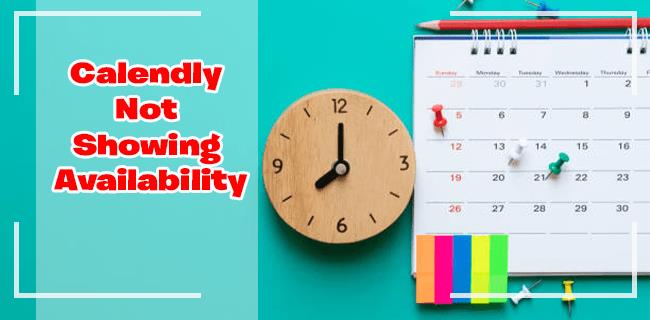
Se você está enfrentando o mesmo problema, você não está sozinho. Problemas de disponibilidade podem ser relativamente comuns enquanto você ainda está aprendendo a usar a plataforma. Felizmente, o problema é facilmente resolvido com alguns pequenos ajustes. Neste artigo, compartilhamos etapas detalhadas sobre como fazer exatamente isso.
Por que o Calendly não está mostrando disponibilidade
Quando um convidado não pode agendar um horário com você quando deveria estar livre, você pode solucionar o problema facilmente. Provavelmente, você criou um evento em seu calendário conectado que definiu seu intervalo de tempo do Calendly para esse evento como "Ocupado". Alterar essa configuração para “Grátis” deve resolver o problema.
Tudo o que você precisa fazer é fazer login na sua conta Calendly e navegar até a ferramenta de solução de problemas.
Para acessar este recurso, siga os passos abaixo:
- Acesse o chat do Calendly para o qual você está tendo problemas de disponibilidade.
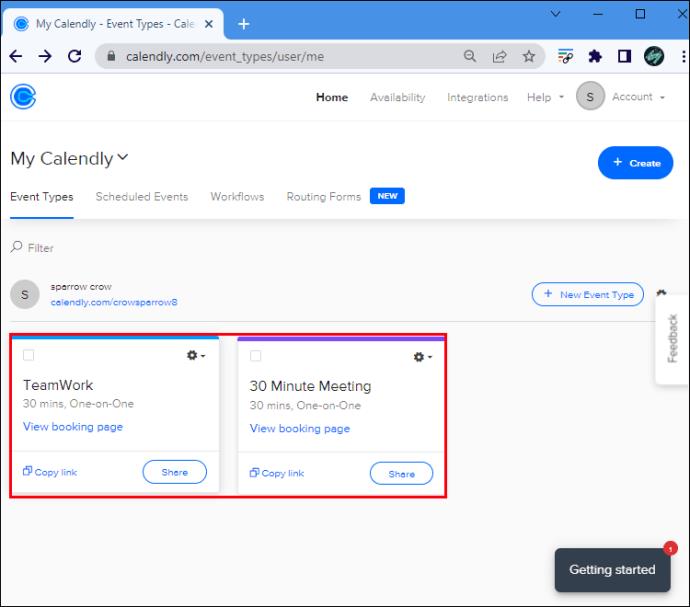
- Abra as configurações de chat e vá para os detalhes do evento.
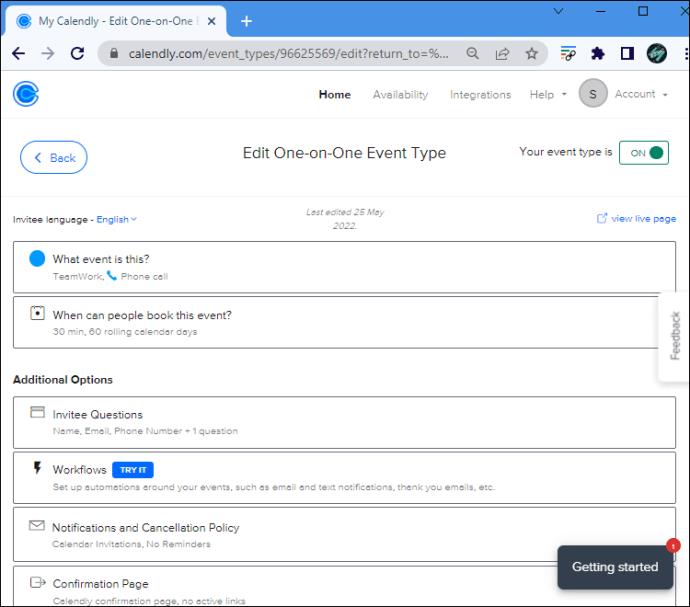
- Navegue até a seção "Exibir página ao vivo" no canto superior direito.
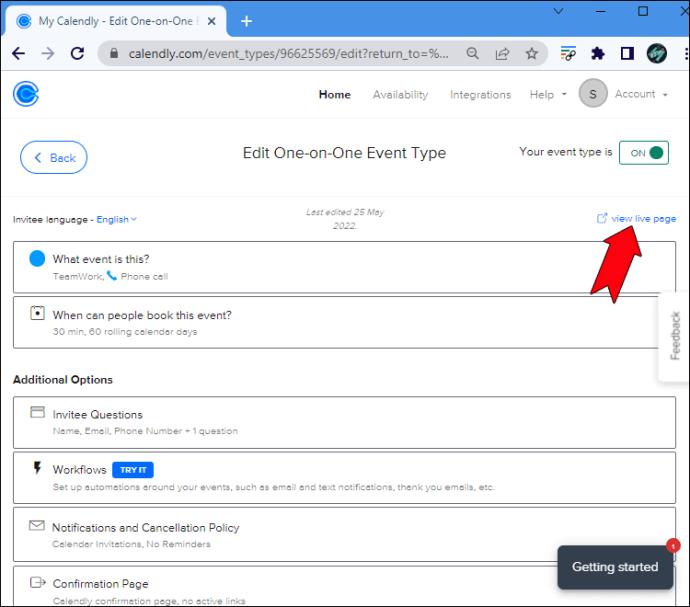
- Clique na data do calendário ou slot para o qual você está tendo problemas de disponibilidade.
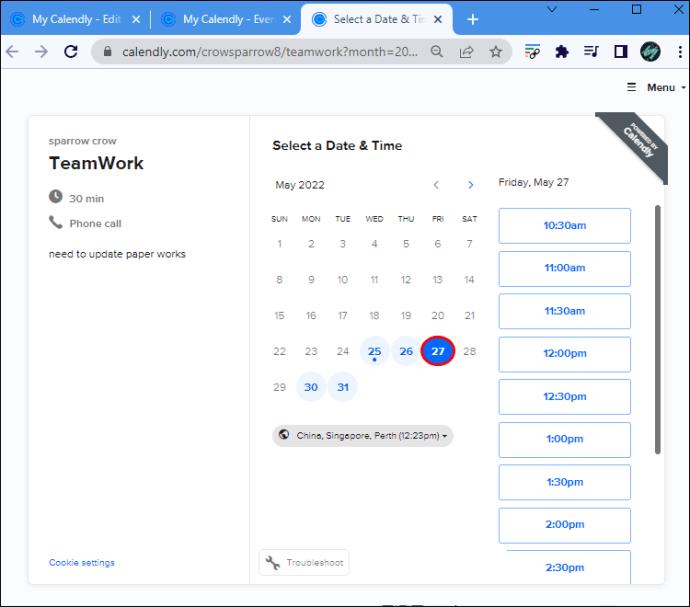
- Pressione o botão "Solucionar problemas" na parte inferior da janela.
- Clique na data novamente e identifique os slots onde você aparece como “Indisponível”. Clique em qualquer um deles.
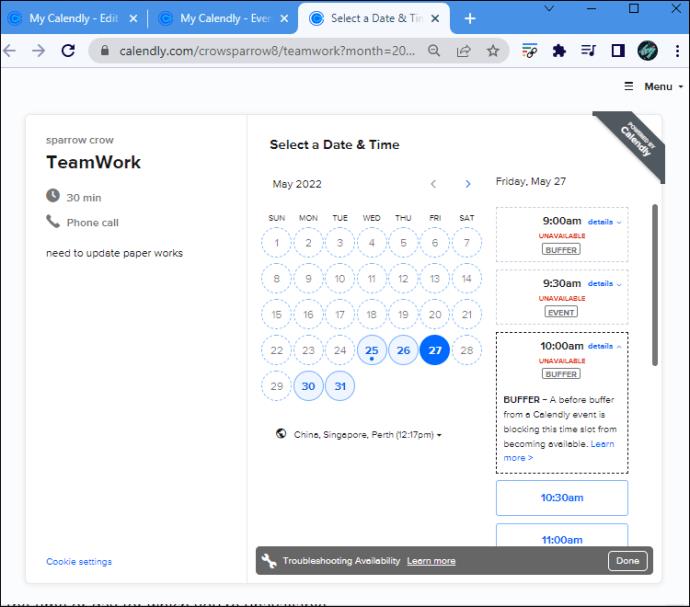
- Navegue até o calendário conectado e procure os slots que você bloqueou.
- Clique em “Editar evento” na hora ou dia em que você não estiver disponível.
- Altere a configuração para “Livre” em vez de “Ocupado”. Agora seu calendário mostrará que você está disponível para o convidado.
É isso! Você pode atualizar sua página do Calendly e voltar ao slot que costumava mostrar que você não estava disponível. Agora deve aparecer como um slot aberto regular.
Se um tipo de evento estiver causando problemas de disponibilidade, você pode acessar a página de agendamento de eventos, clicar em “Menu”, depois em “Solucionar problemas de disponibilidade” e selecionar “Editar tipo de evento”.
Se você executou todas as etapas acima, mas seu slot ainda aparece como indisponível, entre em contato com a Central de Ajuda da Calendly seguindo este link .
Razões pelas quais o Calendly pode mostrar você como indisponível
Existem inúmeras razões pelas quais a plataforma pode marcar um dia ou um horário específico do seu calendário como indisponível quando você deveria estar livre. Ver os rótulos a seguir ajudará você a entender seu caso:
- PAST – Você está olhando para um horário do passado que não pode mais ser reservado.
- DAYMAX – Você atingiu o limite diário definido para esse evento específico.
- GROUP – O evento de grupo atingiu o número máximo permitido de participantes.
- TOOSOON – Cada evento tem um aviso mínimo de agendamento, e esse horário fica fora dele.
- RANGE – O intervalo de tempo está fora do intervalo de datas agendado.
- OVERLAP – O intervalo de tempo se sobrepõe a outros eventos do Calendly agendados ao mesmo tempo.
- BUFFER – Há um buffer definido para esse intervalo de tempo específico por você ou por um membro da equipe.
- EVENTO – Você já tem um evento agendado para este horário.
- CALENDÁRIO – Um evento do seu calendário conectado que se sobrepõe ao intervalo de tempo bloqueia o evento do Calendly.
- NOCAL – O software não pode se conectar ao seu calendário ou ao de um membro da equipe.
- INJUSTO – Os membros da equipe disponíveis têm muitas reuniões agendadas.
- DURAÇÃO – O evento dura mais do que o seu tempo disponível.
- RESERVADO – O horário já está reservado para uma enquete ou Reunião Extraordinária.
- HOST – Um dos hosts do tipo de evento coletivo não está disponível para esse intervalo de tempo.
Problemas de disponibilidade do Calendly resolvidos
Se você já usa o Calendly há algum tempo ou se juntou recentemente, pode se deparar com algum tipo de problema de disponibilidade em seu perfil. Felizmente, na maioria das situações, isso não é motivo de preocupação. Neste artigo, compartilhamos os possíveis motivos para mostrar seus horários como indisponíveis, bem como as etapas detalhadas sobre como solucionar e corrigir o problema.
Como você resolveu o problema de disponibilidade no Calendly? Você precisou entrar em contato com o atendimento ao cliente ou as etapas deste artigo foram suficientes? Compartilhe sua experiência nos comentários abaixo.